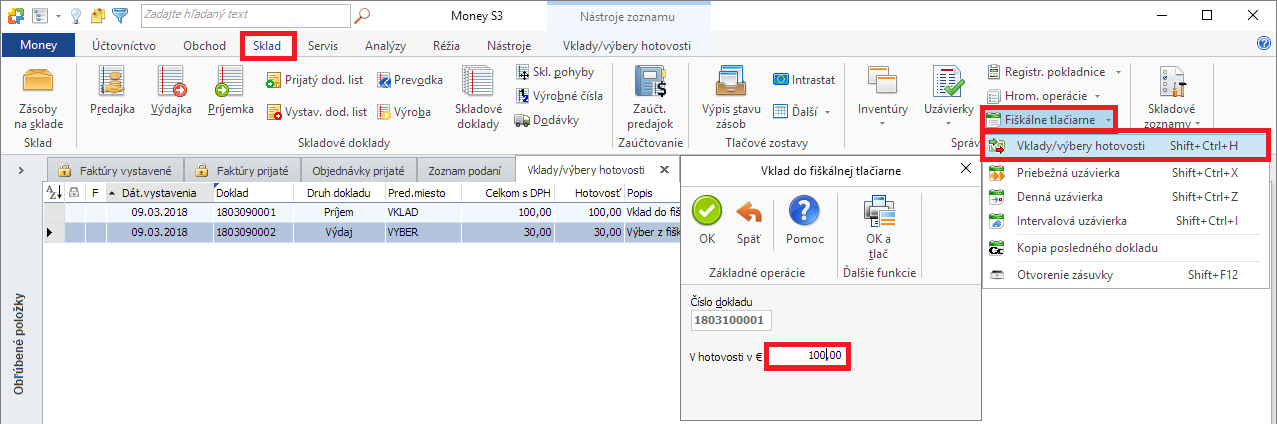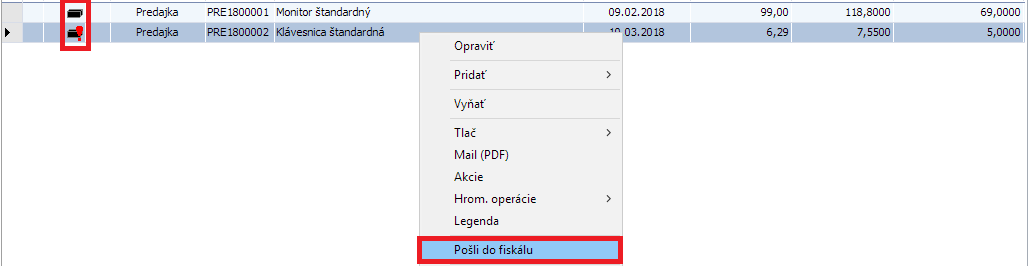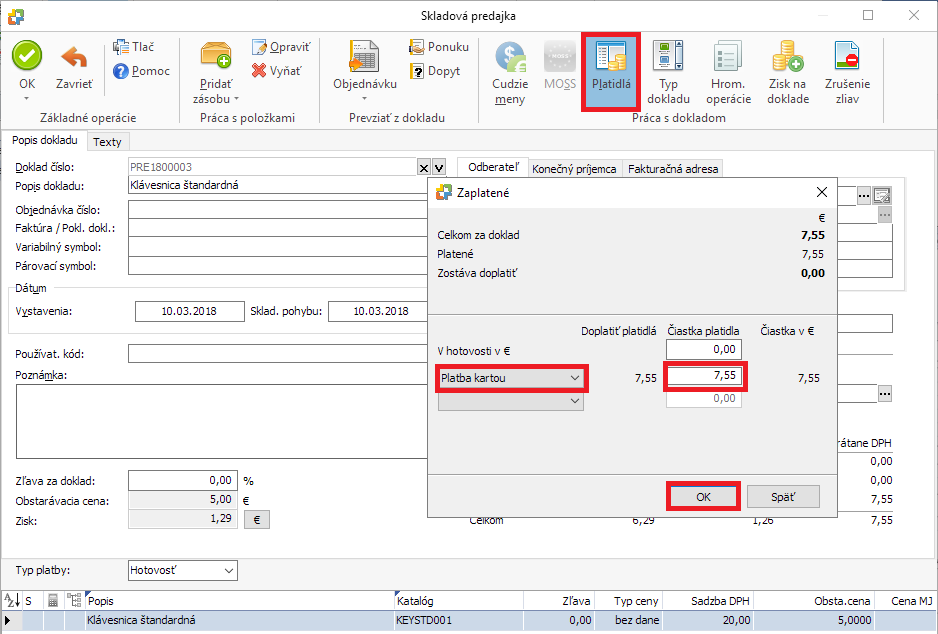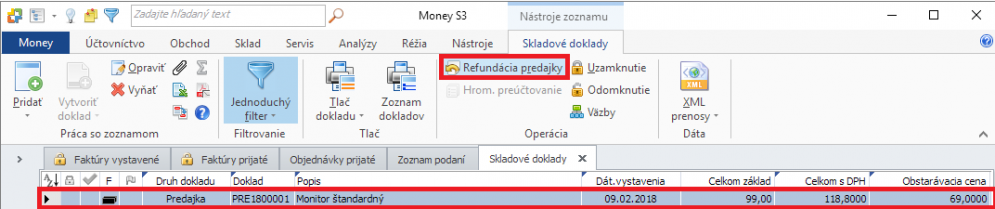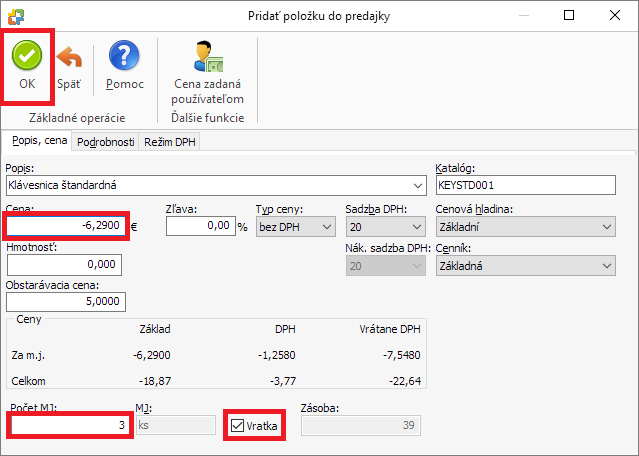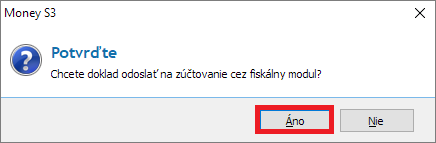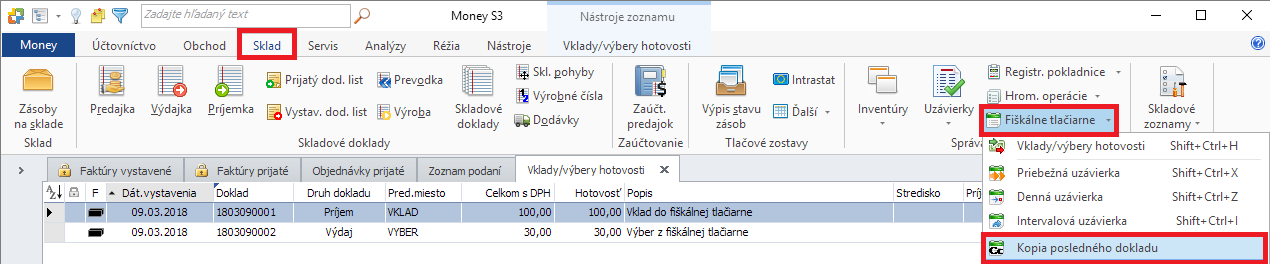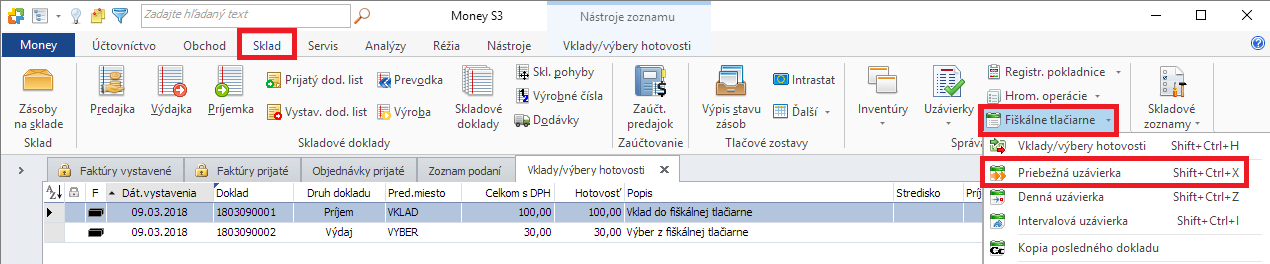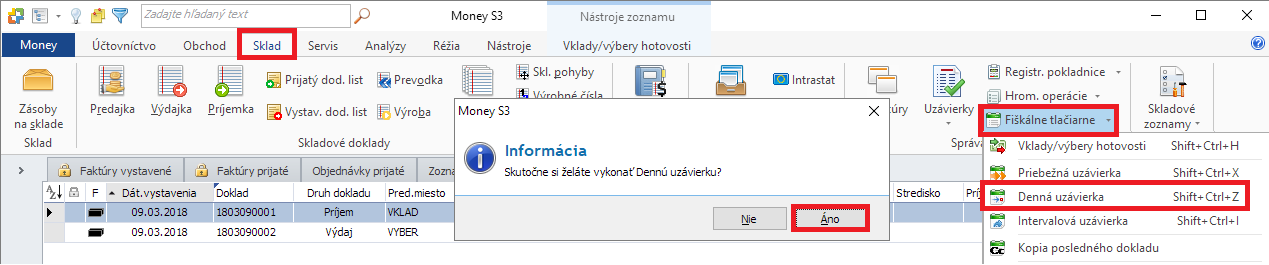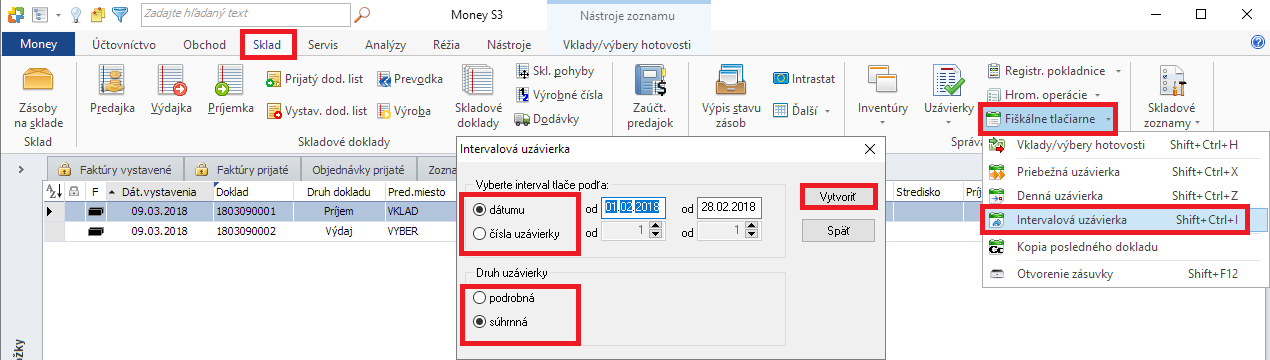Základné kroky obsluhy elektronickej registračnej pokladnice v Money S3
V tomto článku nájdete popis základných činností, ktorými obsluhujete fiškálnu tlačiareň alebo registračnú pokladnicu pripojenú k Money S3. Pre jednoduchosť budú obe označované ako elektronická registračná pokladnica alebo ERP. Samotné prepojenie a nastavenie komunikácie medzi Money S3 a pokladnicou je súčasťou fiškalizácie ERP, ktorú realizuje Vaša servisná organizácia. Postupy prepojenia nájdete v samostatnej sekcii tu. Aj keď tento návod dostatočne vyčerpávajúco vysvetľuje základné kroky a povinnosti obsluhy, dôrazne odporúčame preštudovať si zákon 289/2008 Z.z. (napr. v PDF tu) a 361/2013 Z.z. (napr. v PDF tu).
Stiahnite si kompletný návod v PDF!
Základné informácie
Podľa zákona 289/2008 Z.z. je podnikateľ povinný evidovať tržby v hotovosti v elektronickej registračnej pokladnici. Pre tieto účely je platba platobnou kartou tiež považovaná za platbu v hotovosti (resp. platobný prostriedok nahrádzajúci hotovosť). Podnikateľ je povinný platby zaevidovať bezodkladne. V prípade poruchy elektronickej registračnej pokladnice má povinnosť zapísať poruchu do Knihy registračnej pokladnice, počas doby poruchy vystavovať paragóny, ktoré je povinný nahrať do elektronickej registračnej pokladnice do 10 dní od skončenia mesiaca v ktorom bola prevádzka elektronickej registračnej pokladnice obnovená, a takisto kontaktovať svoju servisnú organizáciu ohľadom nahlásenia poruchy. Svoju servisnú organizáciu je povinný kontaktovať aj ohľadom poškodenej alebo chýbajúcej plomby, aby bola zabezpečená jej výmena.
Podnikateľ je povinný umiestniť elektronickú registračnú pokladnicu tak, aby údaje na zobrazovacom zariadení (displeji) boli pre zákazníka čitateľné. Takisto je podnikateľ povinný, ak vložil do elektronickej registračnej pokladnice inú hotovosť ako tržbu, zaevidovať tento príjem ako vklad – viac tu.
Doklady označené slovami "Neplatný doklad", denné uzávierky, kópie paragónov a aj následne vystavené pokladničné doklady (289/2008 Z.z. §10 ods. 4-5) je podnikateľ povinný archivovať po dobu piatich rokov od konca roka v ktorom boli vystavené. Pre doklady označené slovami "Vklad" a "Výber" stačí, že ich bude podnikateľ archivovať do konca predajného dňa.
Podnikateľ má tiež povinnosť na každom predajnom mieste sprístupniť vyobrazenie pokladničného dokladu, ktorý vyhotovuje každou elektronickou pokladnicou tak, aby toto bolo pre kupujúceho viditeľné a jednoznačné. Na vyobrazení musí byť zvýraznený daňový kód pokladnice, dátum a čas, celková suma platenej ceny a ochranný znak.
Taktiež, aj keď zákon 289/2008 Z.z. výšku prijatej tržby cez elektronickú registračnú pokladnicu neobmedzuje je potrebné prihliadať na súvisiace právne predpisy a to zákony 394/2012 Z.z. a 246/2012 Z.z.. Zákon 394/2012 Z.z. obmedzuje výšku prijatej tržby v hotovosti sumou 5000€. Podľa zákona 246/2012 Z.z. ak prijatá tržba nepresiahne 1000€ pri platbe v hotovosti, resp. 1600€ pri platbe prostriedkami nahrádzajúcimi hotovosť (napr. platobná karta), tak je možné predaj realizovať bez faktúry cez zjednodušenú faktúru, ktorú môže nahrádzať aj blok z registračnej pokladnice (v Money S3 predaj cez predajku). Pri tržbe viac ako 1000€ resp. 1600€ je potrebné najprv vystaviť faktúru a samotné prijatie tržby realizovať ako úhradu faktúry (v Money S3 cez príjmový pokladničný doklad).
Vklad do elektronickej registračnej pokladnice
Podľa zákona, ak podnikateľ vloží do elektronickej registračnej pokladnice hotovosť okrem prijatej tržby, je povinný ju bez zbytočného odkladu po jej vložení zaevidovať v elektronickej registračnej pokladnici. Ak teda ráno pred začatím predaja máte pripravenú hotovosť na vydávanie je potrebné ju zaevidovať ako vklad, čiže vykonanie vkladu do elektronickej registračnej pokladnice by mala byť prvá činnosť, ktorú ráno podnikateľ vykoná. Upozorňujeme, že dennou uzávierkou sa všetky vklady nulujú a je potrebné vklad na druhý deň vykonať znova v takej sume, akú hotovosť ste nechali v pokladnici. Vklad je v priebehu dňa možné vykonávať opakovane. V prípade, že by pri daňovej kontrole bola v pokladnici odhalená väčšia hotovosť ako súčet denného obratu a vkladu, tak by ste boli upodozrievaný z prijatia tržby bez zaevidovania v elektronickej registračnej pokladnici, začo hrozia nezanedbateľné sankcie. Neoficiálne je tolerovaná hotovosť väčšia o maximálne 20€.
Postup na vykonanie vkladu v Money S3:
- Postupujte cez Sklad/Fiškálne tlačiarne/Vklady/Výbery hotovosti. Alternatívny postup je cez Účtovníctvo (pri komplete Sklad Financie)/Pokladnica/Fiškálne tlačiarne/Vklady/Výbery hotovosti.
- Zvoľte Nový vklad.
- V otvorenom okne zvoľte sumu vkladu a potvrďte tlačidlom OK.
- V prípade, že je funkčné spojenie s elektronickou registračnou pokladnicou, tak sa vytlačí doklad, označený slovom VKLAD. Bez vytlačenia tohto dokladu je vklad nevykonaný, je potrebné odstrániť príčinu problému a vklad vykonať znova.
Upozorňujeme, že registračné pokladnice Euro (okrem Euro 500FP) neumožňujú vklady z programu Money S3 a je potrebné ich vykonať na klávesnici pokladnice.
Výber z elektronickej registračnej pokladnice
Pri odobratí hotovosti z pokladnice napr. na osobnú spotrebu, podnikateľ vykoná výber z elektronickej registračnej pokladnice. Odobratie hotovosti po dennej uzávierke sa za výber nepovažuje, nakoľko dennou uzávierkou sa považuje hotovosť v pokladnici za nulovú. Aj keď zákon priamo neprikazuje výber pri odobratí hotovosti evidovať, odporúčame tak konať aj napriek tomu. Z praktickej skúsenosti vieme, že sa vyskytli ojedinelé prípady, keď boli postihnutí podnikatelia, ktorých hotovosť v elektronickej registračnej pokladnici bola o viac ako 20€ nižšia ako súčet obratu a vkladov.
Postup na vykonanie výberu v Money S3:
- Postupujte cez Sklad/Fiškálne tlačiarne/Vklady/Výbery hotovosti. Alternatívny postup je cez Účtovníctvo (pri komplete Sklad Financie)/Pokladnica/Fiškálne tlačiarne/Vklady/Výbery hotovosti.
- Zvoľte Nový výber.
- V otvorenom okne zvoľte sumu výberu a potvrďte tlačidlom OK.
- V prípade, že je funkčné spojenie s elektronickou registračnou pokladňou, tak sa vytlačí doklad, označený slovom VÝBER. Bez vytlačenia tohto dokladu je výber nevykonaný, je potrebné odstrániť príčinu problému a výber vykonať znova.
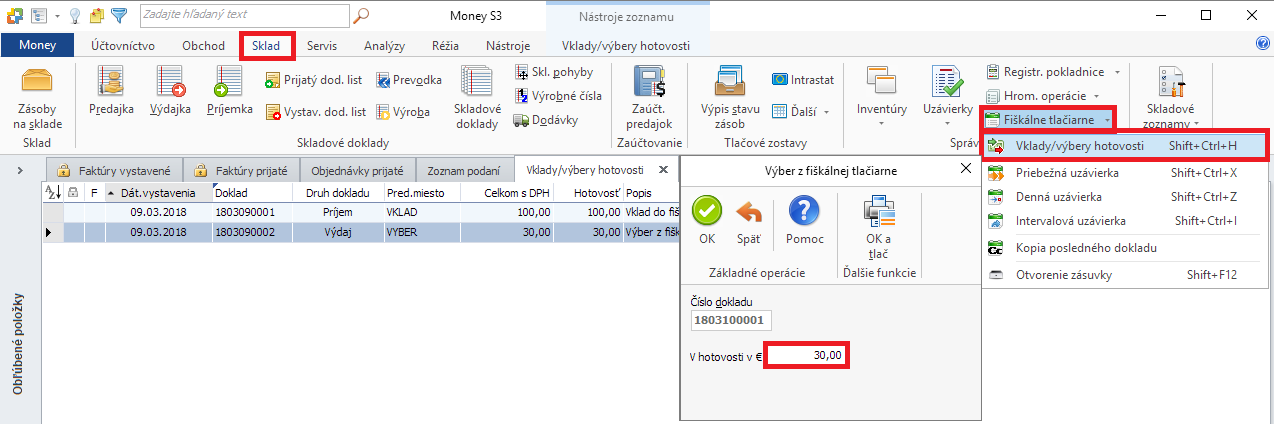 Upozorňujeme, že registračné pokladnice Euro (okrem Euro 500FP) neumožňujú výber z programu Money S3 a je potrebné ho vykonať na klávesnici pokladnice.
Upozorňujeme, že registračné pokladnice Euro (okrem Euro 500FP) neumožňujú výber z programu Money S3 a je potrebné ho vykonať na klávesnici pokladnice.
Hotovostný predaj (predajka)
Postup na vytvorenie predajky v Money S3:
- Postupujte cez Sklad/Skladové doklady.
- Zvoľte Pridať/Predajka.
- V otvorenej karte Skladovej predajky zvoľte v spodnej časti Pridať/Zásobu.
- V otvorenom Zozname zásob na sklade kliknite na potrebnú zásobu a kliknite na OK.
- Na otvorenej karte Pridať položku do predajky môžete zmeniť Počet MJ a prípadne aj predajnú cenu a iné náležitosti. V prípade ak by šlo o vrátenie tovaru, tak na tejto karte zaškrtnite Vratka, tým sa predajná cena zobrazí z mínusom a Počet MJ sa zo skladu neodpíše, ale sa na sklad príjme. Kartu potvrďme tlačidlom OK.
- Opätovne môžeme rovnakým spôsobom pridať ďalšie zásoby na predajku. V prípade, že už nechceme pridávať žiadne zásoby, tak ukončíme výber tlačidlom Zavrieť.
- Navrátiac sa na kartu Skladová predajka môžeme opraviť ostatné náležitosti dokladu. Doklad potvrdíme tlačidlom OK.
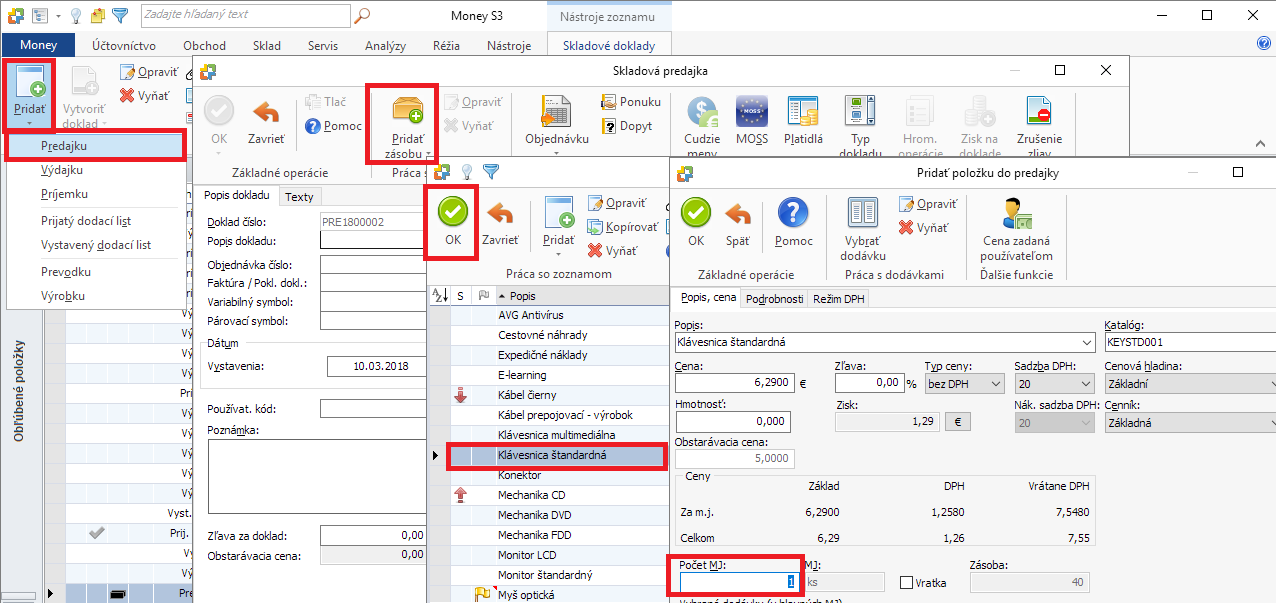
- Následne sa vytlačí doklad z elektronickej registračnej pokladnice a v Zozname skladových dokladov je pri predajke čierny obdĺžnik. V prípade, že predajka z nejakého dôvodu neprejde, tak je pri nej v Zozname skladových dokladov okrem čierneho obdĺžnika aj červený výkričník (prípadne sa doklad vôbec neuloží). Je potrebné odstrániť príčinu problému a doklad opätovne poslať do elektronickej registračnej pokladnice kliknutím na doklad pravým tlačidlom a voľbou Pošli do fiškálu.
Hotovostný predaj (predajka) – platba kartou
Postup na úhradu predajky inak ako hotovosťou, teda platobným prostriedkom nahrádzajúcim hotovosť:
- Postup vytvorenia dokladu je rovnaký ako v prípade obyčajnej predajky uhradenej v hotovosti v predchádzajúcom odseku.
- Po výbere zásob, ktoré majú byť obsiahnuté na predajke a po vyplnení ostatných náležitosti dokladu kliknite vpravo hore na karte dokladu na tlačidlo Platidlá.
- V otvorenom okne zvolíme z roletovej ponuky príslušný druh platby, čím sa automaticky prevezme čiastka platby. Je možné kombinovať platbu viacerými platidlami. V prípade, že neviete vybrať žiaden druh platidla, tak je ich potrebné nastaviť cez Money/Možnosti a nastavenia/Nepeňažné platidlá.
- Potvrdíme tlačidlom OK a následne takto uložíme aj celý doklad. Vytlačí sa doklad cez elektronickú registračnú pokladnicu na ktorom bude obsiahnutý rozpis platidiel. V prípade, že sa tam toto členenie nezobrazuje, kontaktujte svoju servisnú organizáciu.
Hotovostný predaj (predajka) – vrátenie tovaru
V praxi dochádza aj k situáciám, že kupujúci príde po istom čase vrátiť už predtým zakúpený tovar, pričom dôjde k vráteniu peňazí. V takom prípade ste povinný daný doklad bezodkladne zaevidovať a vydať ho zákazníkovi. Zákazníkovi teda ostáva ako pôvodný doklad, tak aj stornujúci doklad. Stornujúci doklad je možné vytvoriť dvoma spôsobmi:
a) zo zoznamu dokladov
-
V zozname skladových dokladov cez Sklad / Skladové doklady, stojac na predajke, ktorú chcete stornovať kliknite na tlačidlo Refundácia predajky.
-
Otvorí sa nový doklad s položkami a cenami rovnakými ako na pôvodnom doklade, akurát v zápornej sume, čím dôjde k vráteniu položiek na sklad.
-
Položky, ktoré nemajú byť stornované je možné vymazať, prípadne opraviť počet merných jednotiek či cenu. Doklad potvrdíme tlačidlom OK. Následne sa vytlačí doklad s mínusovými položkami.
b) pridaním nového dokladu
- Postup vytvorenia dokladu je obdobný ako v prípade obyčajnej predajky v predchádzajúcom odseku.
- Po výbere položky, ktorú chcete pridať na doklad sa otvorí okno Pridať položku do predajky. V tomto prípade keďže ide o vrátenie tovaru, tak na tejto karte zaškrtnite Vratka, tým sa predajná cena zobrazí s mínusom a Počet MJ sa zo skladu neodpíše, ale sa na sklad príjme. V prípade ak budete predajnú cenu editovať ručne, tak je potrebné nezabudnúť na znak „-„ pred sumou. Kartu potvrďme tlačidlom OK.
- Opätovne môžeme rovnakým spôsobom pridať ďalšie zásoby na predajku. V prípade, že už nechceme pridávať žiadne zásoby, tak ukončíme výber tlačidlom Zavrieť.
- Navrátiac sa na kartu Skladová predajka môžeme opraviť ostatné náležitosti dokladu. Doklad potvrdíme tlačidlom OK. Následne sa vytlačí doklad s mínusovou položkou.
Úhrada faktúry v hotovosti
Postup na úhradu faktúry v Money S3 (tento postup predpokladá, že faktúra, ktorá bude uhrádzaná je už vytvorená):
- Postupujte cez Účtovníctvo/Pokladnica/Zoznam pokladničných dokladov. V prípade, že máte komplet Sklad, tak postupujte cez Financie/Pokladnica/Zoznam pokladničných dokladov. Zvoľte Nový príjem.
- Na doklade vyplňte povinné náležitosti. Minimálne je potrebné vybrať cez trojbodku z ponuky Pokladnicu na ktorú sa bude úhrada realizovať. Povinnosť vyplniť ostatné povinné náležitosti dokladu (predkontácia, členenie DPH) závisia od kompletu Money S3 a od predpripravených nastavení (používateľská konfigurácia, typy dokladov).
- Kliknite na trojbodku na konci riadku Variabilný symbol.
- Otvorí sa Zoznam neuhradených dokladov, kde vyberte predmetnú faktúru a potvrďte tlačidlom OK. Upozorňujeme, že aj keď program umožní uhradiť cez príjmový pokladničný doklad aj iný doklad ako vystavenú faktúru (pohľadávka, dobropis prijatej faktúry), tak cez elektronickú registračnú pokladnicu tieto iné úhrady neprejdú nakoľko nejde o tržby za predaj tovaru alebo služieb.
- Otvorí sa okno úhrada, kde môžete ovplyvniť výšku úhrady faktúry. Ak teda nebola uhradená v plnej výške upravte sumu v kolónke Platená čiastka. Potvrďte tlačidlom OK.
- V okne Zoznam hradených dokladov, viete cez tlačidlo Pridať zopakovať celý proces od bodu 4 a pridať úhradu ďalšej faktúry. Ak chcete pokladničným dokladom uhradiť len jednu faktúru, tak potvrďte voľbu tlačidlom OK.
- Navrátiac sa späť na Príjmový pokladničný doklad ho uložíte tlačidlom OK.
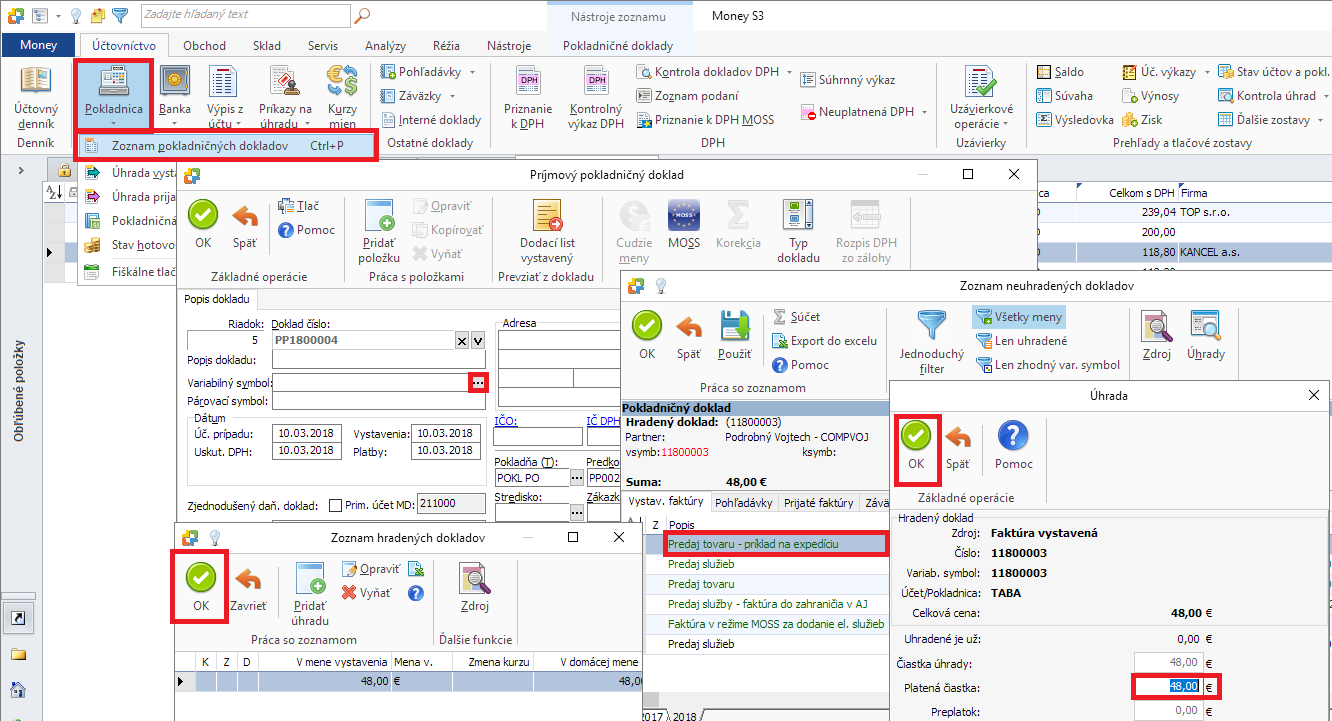
- Po potvrdení dokladu sa na obrazovke objaví okno vyžadujúce potvrdenie, či chcete doklad poslať do fiškálu. Potvrďte tlačidlom Áno. V prípade, že sa výzva nezobrazí, tak je potrebné upraviť nastavenia v Money/Možnosti a nastavenia/Pokladničné komponenty/Fiškálna tlačiareň. Ak sa výzva objaví, ale doklad sa nevytlačí, je potrebné vymazať doklad zo Zoznamu pokladničných dokladov, odstrániť príčinu problému a vystaviť doklad znova.
Úhrada faktúry platobnou kartou
Postup na úhradu faktúry platobnou kartou v Money S3 (tento postup predpokladá, že faktúra, ktorá bude uhrádzaná je už vytvorená):
- Postupujte cez Účtovníctvo/Pokladnica/Zoznam pokladničných dokladov. V prípade, že máte komplet Sklad, tak postupujte cez Financie/Pokladnica/Zoznam pokladničných dokladov.
- Na spodnej lište Zoznamu pokladničných dokladov zvoľte Platby platobnou kartou. Kliknite na tlačidlom Nový príjem.
- Na otvorenej karte je potrebné zvoliť minimálne Pokladnicu (je možné ju mať prednastavenú cez Typ dokladu). Ostatné povinné náležitosti sú závislé od kompletu Money S3 a od prípadných prednastavení (používateľská konfigurácia, typy dokladov).
- Vybraná pokladnica pre Príjmový pokladničný doklad pri úhrade platobnou kartou musí byť špeciálne nastavená na tento typ platby. Ak teda takúto pokladnicu vytvorenú nemáte, tak v časti Vyberte bankový účet a pokladnicu zvoľte Pridať a vytvorte si novú pokladnicu s nastaveným druhom Platby platobnou kartou. Výber potvrdíme tlačidlom OK.
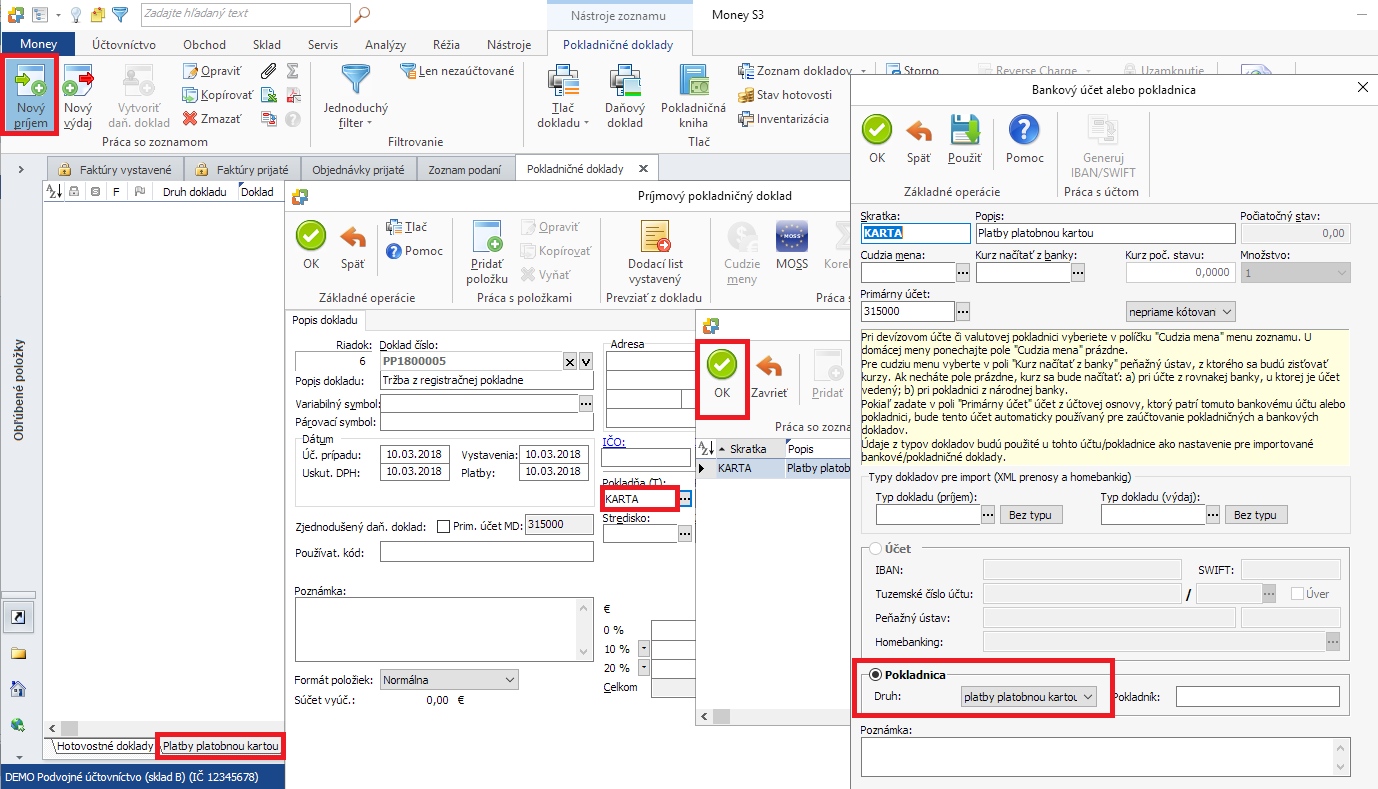
- Ďalší postup pri úhrade faktúry je totožný s postupom pri úhrade faktúry v hotovosti, ktorý bol popísaný v predchádzajúcom odseku.
Vytlačenie kópie dokladu
Túto funkcionalitu využijete v prípade, ak si potrebujete okrem fiškálneho dokladu, ktorý odovzdávate zákazníkovi vytlačiť aj kópiu tohto dokladu, prípadne ak si chcete vytlačiť kópiu dennej uzávierky. Takýto doklad je označený slovom Kópia a Neplatný doklad a neobsahuje ochranný znak. Takýto doklad nie je možné použiť ako náhradu za fiškálny doklad. Upozorňujeme, že z Money S3 sa cez funkciu Kópia dokladu, dá vytlačiť len posledný vytlačený doklad. V prípade, ak potrebujete vytlačiť iný starší doklad, tak je potrebné využiť servisné programy jednotlivých elektronických registračných pokladníc.
Postup na vytlačenie kópie dokladu v Money S3:
- Postupujte cez Sklad/Fiškálne tlačiarne/Kópia posledného dokladu.
Vykonanie priebežnej uzávierky
Cez priebežnú uzávierku si viete kedykoľvek v priebehu dňa skontrolovať priebežný obrat za daný deň. Takisto by pri kontrole od Vás požadovali priebežnú uzávierku, aby si overili, či hotovosť v pokladni zodpovedá sume obratu a vkladov za daný deň. Priebežnú uzávierku viete vytlačiť neobmedzený počet krát za obchodný deň, teda ju odporúčame vytlačiť vždy ak si nie ste istý, či doklad prešiel do fiškálnej pamäte (nedotlačil sa celý, došla páska a podobne). V prípade, ak sa v obrate na priebežnej uzávierke nenachádza, tak doklad neprešiel a je potrebné ho vytlačiť znova. Upozorňujeme, že niektoré elektronické registračné tlačiarne (napr. Pegas FM-06) priebežnú uzávierku nevytlačia, pokiaľ nebol spravený aspoň jeden pohyb a takisto, že registračné pokladnice Euro nedokážu vytlačiť priebežnú uzávierku z Money S3, ale je potrebné ju vytlačiť tlačidlami na pokladnici.
Postup na vytlačenie priebežnej uzávierky v Money S3:
- Postupujte cez Sklad/Fiškálne tlačiarne/Priebežná uzávierka. Alternatívny postup je cez Účtovníctvo (pri komplete Sklad Financie)/Pokladnica/Fiškálne tlačiarne/Priebežná uzávierka.
Vykonanie dennej uzávierky
Vykonanie dennej uzávierky je povinnosť podnikateľa každý deň, kedy bola evidovaná tržba. Denná uzávierka obsahuje súhrnné údaje o denných finančných operáciách. Po jej vykonaní sa nulujú všetky v ten deň vykonané obraty a vklady a bez jej vykonania nebude možné na ďalší deň tlačiť na elektronickej registračnej pokladnici doklady. V prípade, že v daný obchodný deň spravíte uzávierku týkajúcu sa tohto predajného dňa a následne vykonáte ďalšie predaje, tak v daný deň už uzávierku nevykonávate a tieto predaje už spadajú do ďalšieho obchodného dňa.
Postup na vytlačenie dennej uzávierky v Money S3:
- Postupujte cez Sklad/Fiškálne tlačiarne/Denná uzávierka. Alternatívny postup je cez Účtovníctvo (pri komplete Sklad Financie)/Pokladnica/Fiškálne tlačiarne/Denná uzávierka.
- V otvorenom okne potvrďte vykonanie Dennej uzávierky tlačidlom OK.
Vykonanie intervalovej uzávierky
Intervalová uzávierka patrí medzi dobrovoľné uzávierky, ktoré si môže, ale nemusí podnikateľ vytlačiť v ľubovoľnom množstve a za ľubovoľný interval. Podnikatelia si s ňou nahrádzajú kedysi povinnú mesačnú uzávierku. Je možnosť vytlačiť súhrnnú alebo podrobnú uzávierku, pričom súhrnná je vlastne priebežná uzávierka za dané obdobie. Podrobná uzávierka obsahuje všetky predaje, čo pri dlhom intervale môže spotrebovať značný podiel pásky.
Postup na vytlačenie intervalovej uzávierky v Money S3:
- Postupujte cez Sklad/Fiškálne tlačiarne/Intervalová uzávierka.
- Zvolíte si interval dátumov alebo interval čísel uzávierok (na každej dennej uzávierke je číslo uzávierky). Takisto zvolíte, či chcete podrobnú alebo súhrnnú uzávierku. Potvrdíte tlačidlom Vytvoriť.
V prípade problémov s Vaším Money S3 kontaktujte prosím našu Zákaznícku podporu, a to buď písomne priamo v Money S3 cez záložku Money / Zákaznícka podpora alebo na podpora@money.sk alebo telefonicky na čísle 0249 212 345 (iba pre užívateľov so zaplatenou službou Podpora a Aktualizácia).